Es wird geschätzt, dass es weltweit mehr als 2,5 Milliarden Android-Benutzer gibt, die 85% des globalen mobilen Betriebssystems ausmachen. Das bedeutet, dass jede einzelne Stunde Terabytes an Daten geschrieben und neu geschrieben werden.
Und bei einem solchen Datenfluss ist es schwierig, alles zu verwalten, was dazu führt, dass wir einige unserer wichtigen Daten verlieren, wenn wir sie am meisten brauchen. Was Sie in solchen Fällen brauchen - eine mobile Datensicherung oder eine mobile Datenwiederherstellungssoftware. In diesem Leitfaden helfen wir Ihnen bei der Datenwiederherstellung, indem wir einige der besten Methoden für die Android-Datenwiederherstellung durchgehen.
- Teil 1. Gibt es einen Papierkorb auf Android-Geräten?
- Teil 2. Wiederherstellen Sie Mobile Daten mit Backup
- Teil 3. Wiederherstellen Sie Mobile Daten ohne Backup
Teil 1. Gibt es einen Papierkorb auf Android-Geräten?
Wir benutzen Computer jeden Tag, und wenn wir Daten auf unseren Android-Geräten verlieren, ist der erste Gedanke, der uns in den Sinn kommt, den Papierkorb zu überprüfen. Aber dann stellt man fest, dass Android-Geräte keinen Papierkorb haben.
Und das ist völlig verständlich, da Computer normalerweise mit einem dedizierten Datenspeichergerät von 500 GB oder mehr ausgestattet sind. Android-Geräte sind kompakte Geräte mit wenig Speicherplatz und verfügen nicht über diesen Luxus. Es gibt also keinen Papierkorb, in dem Sie nach gelöschten oder verlorenen Dateien suchen können. Sie haben jedoch immer noch Hoffnung, wenn Sie ein Backup haben

Teil 2. Mobile Daten mit Backup wiederherstellen
Backups sind Duplikate oder Kopien von Dateien, die entweder auf lokalen Geräten oder in der Cloud gespeichert sind. Wenn Sie ein Android-Gerät kaufen, bietet Ihnen Google mit Google Drive eine Cloud-Speicheroption an. Sie können auch Optionen von Drittanbietern wie Dropbox wählen, um Ihre Daten auf Ihrem Android-Gerät zu sichern.
#1.Verlorene Daten mit Google-Backup wiederherstellen
Das Google-Laufwerk erstellt zeitnahe Backups in der Cloud, wenn Sie Google-Backup in Ihren Einstellungen aktiviert haben. Sie können die Dateien wiederherstellen, indem Sie die unten genannten Schritte ausführen. Diese Methode funktioniert am besten, wenn Sie Daten von Ihrem Android-Gerät teilweise oder vollständig verloren haben. Setzen Sie Ihr Android-Handy auf die Werkseinstellungen zurück und schalten Sie es wieder ein, bevor Sie die unten genannten Schritte ausführen.
Schritt 1. Sobald Ihr Telefon hochgefahren ist, werden Sie aufgefordert, Ihre E-Mail-Adresse einzugeben. Geben Sie die Google Mail-Adresse ein, die mit Ihrem Google Drive-Konto verknüpft ist.
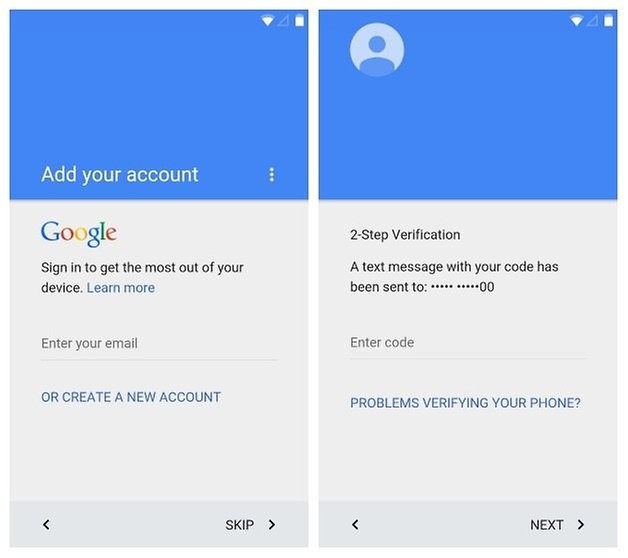
Schritt 2. Jetzt durchsucht das Telefon automatisch das Google-Laufwerk und stellt Dateien auf Ihrem Telefon wieder her. Stellen Sie sicher, dass Sie Ihr Android-Gerät an eine schnelle Internetverbindung angeschlossen haben.
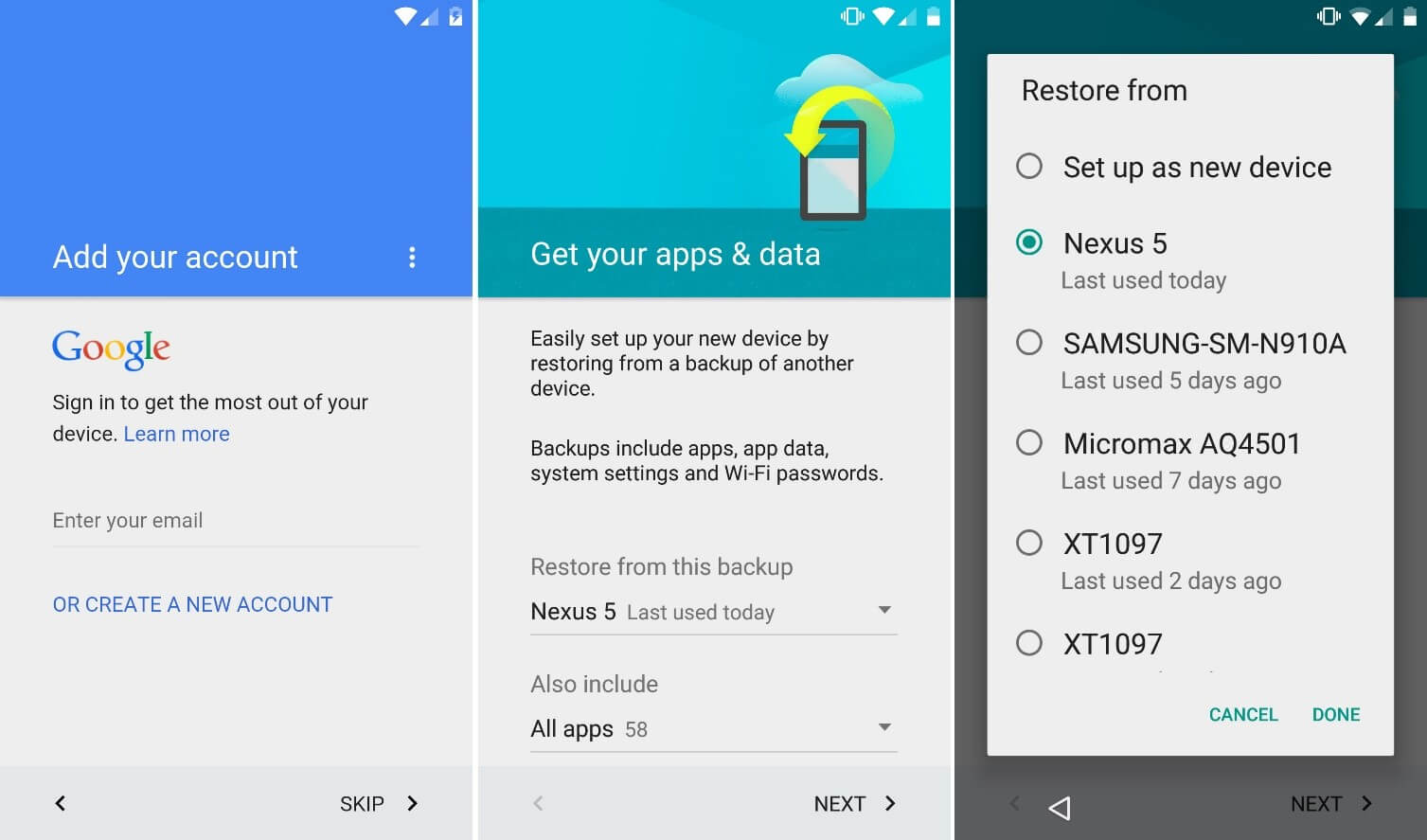
Sobald Sie das Gerät auswählen, von dem Sie wiederherstellen möchten, beginnt das Betriebssystem, die Anwendungen und Daten vom Google-Laufwerk zurückzuholen.
Diese Methode eignet sich am besten für Sie, wenn Sie alle oder den größten Teil Ihrer Anwendungen oder Daten auf Ihrem Telefon verloren haben. Der größte Nachteil dieser Methode ist, dass Sie Ihr Android-Gerät auf die Werkseinstellungen zurücksetzen müssen. Das bedeutet, dass alle Daten auf Ihrem Telefon gelöscht werden. Wenn Sie jedoch versehentlich eine oder zwei Dateien gelöscht haben, können Sie versuchen, diese auf eine viel einfachere Art und Weise wiederherzustellen, die wir weiter unten erklärt haben.
#2. Gelöschte Dateien von Google Drive wiederherstellen
Selbst wenn Ihr Android-Gerät nicht über einen Papierkorb verfügt, ist das Google-Laufwerk mit einer solchen Option namens Papierkorb ausgestattet. Wenn Sie Dateien gelöscht haben, die mit dem Google-Laufwerk verknüpft sind.
Die folgenden Schritte helfen Ihnen bei der Wiederherstellung gelöschter Dateien aus dem Papierkorb von Google-Laufwerken.
Schritt 1. Melden Sie sich mit Ihrem Google-Konto bei Google Drive an.
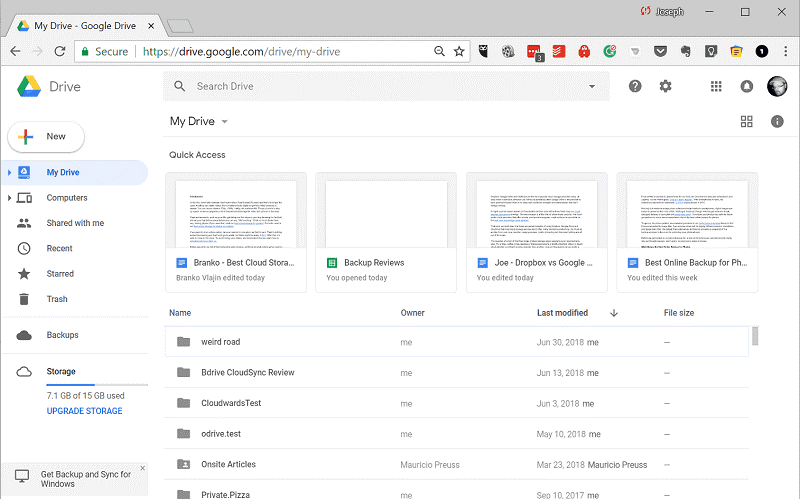
Schritt 2. Klicken Sie im linken Seitenbereich auf die Option Papierkorb.
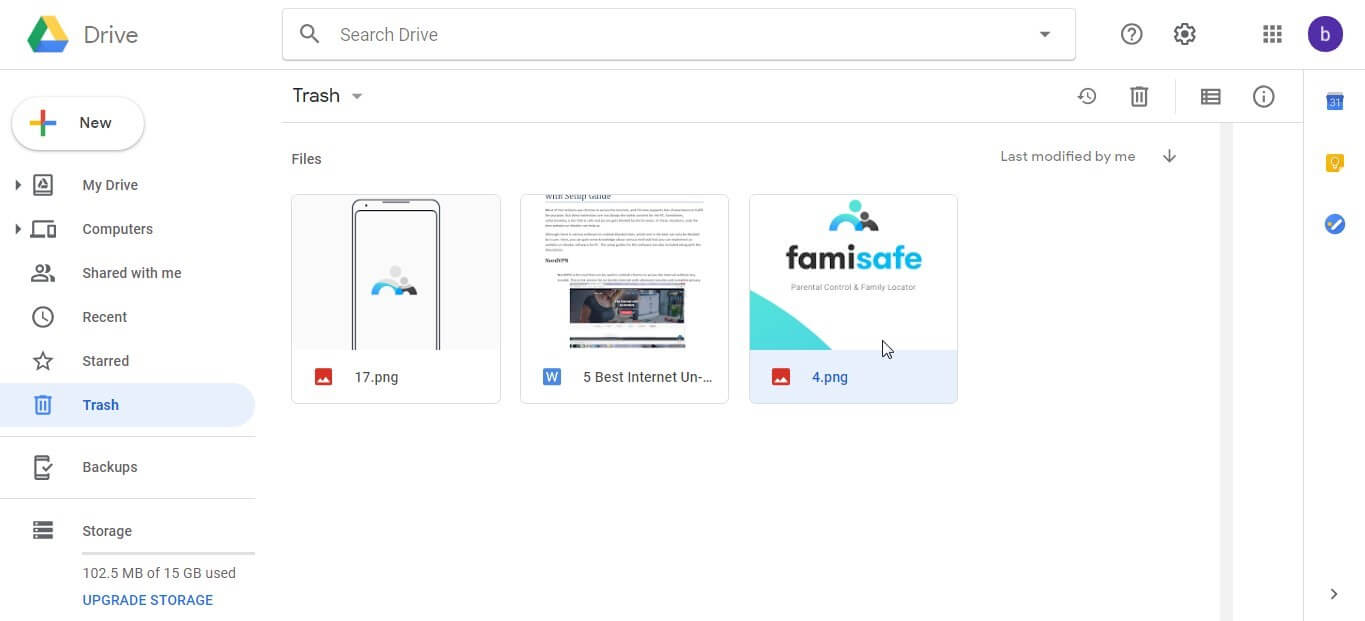
Schritt 3. Klicken Sie auf eine Datei und Sie sehen eine Option namens Wiederherstellen. Klicken Sie auf die Option Wiederherstellen, um die Datei wieder auf Ihr Laufwerk zu bringen.
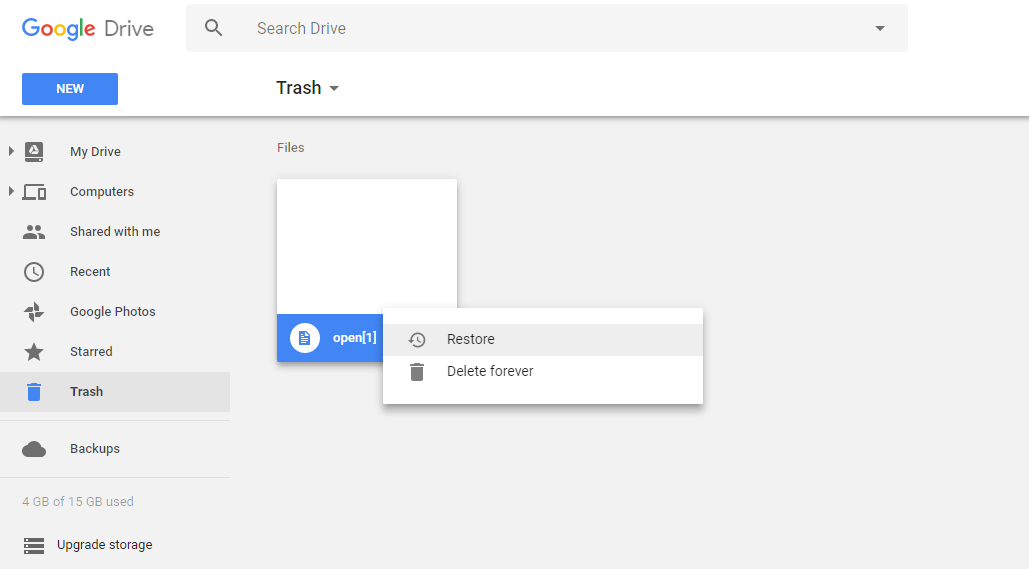
Sie müssen beachten, dass der Papierkorb im Google Drive Dateien nur 25 Tage lang speichern kann und danach automatisch gelöscht wird. Sie können die Papierkorbfunktion auch über die Google Drive-App auf Ihrem Android-Telefon aufrufen.
#3.Gelöschte Dateien von OneDrive wiederherstellen
Nicht alle Besitzer von Android-Geräten verwenden Google-Laufwerk als ihr Cloud-Backup-Laufwerk. Viele verwenden OneDrive aufgrund der von Microsoft angebotenen zusätzlichen Funktionen.
Das OneDrive bietet den Benutzern eine Papierkorbfunktion wie die von Windows 10. Sie können den Papierkorb durchsuchen, um die von Ihnen gelöschten Dateien zu finden. Befolgen Sie die folgenden Schritte, um Dateien von OneDrive auf Android wiederherzustellen.
Schritt 1. Loggen Sie sich auf dem Desktop in Ihr OneDrive-Konto ein, oder verwenden Sie die OneDrive-App auf Ihrem Android-Gerät.
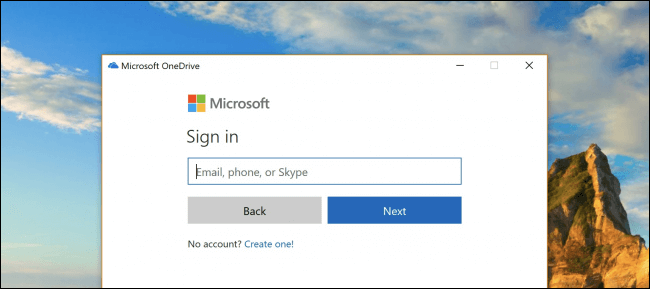
Schritt 2. Navigieren Sie zum Papierkorb. >
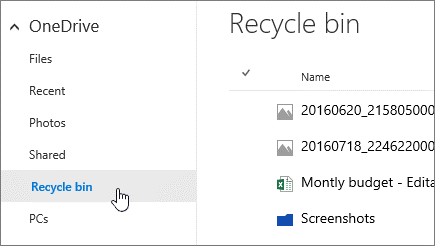
Schritt 3. Klicken Sie auf die Dateien, die Sie wiederherstellen möchten, und wählen Sie die Option Wiederherstellen. >
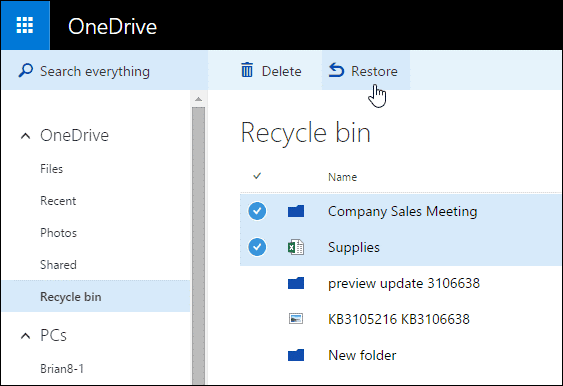
Und jetzt können Sie die gelöschten Dateien genau dort finden, wo sie gespeichert waren. Wie bei Google Drive gibt es auch bei OneDrive eine Begrenzung der Zeitdauer, für die eine Datei im Papierkorb gespeichert wird, auf 30 Tage. Wenn Sie also versehentlich Dateien auf Microsoft OneDrive gelöscht haben, sollten Sie besser schnell handeln.
Teil 3. Mobile Daten ohne Backup wiederherstellen
Wir haben die vielen Möglichkeiten besprochen, wie Sie Ihre Daten wiederherstellen können, wenn ein Backup eingelegt wird. Was aber, wenn Sie kein Backup haben? Oder was, wenn die Datei nicht rechtzeitig gesichert wurde?
Das bedeutet, dass Sie Gefahr laufen, die Akte für immer zu verlieren. Aber machen Sie sich keine Sorgen, denn Sie können sich immer auf eine zuverlässige Datenwiederherstellungssoftware verlassen, um Ihre Dateien zurückzubekommen. In diesem Abschnitt stellen wir Ihnen eine leistungsstarke Android-Datenwiederherstellungssoftware vor - Das Recoverit Data Recovery Werkzeug.

The Recoverit ist eine leistungsstarke Datenwiederherstellungssoftware, die Ihnen bei der Wiederherstellung von Dateien hilft, die von Ihrem Android-Gerät verloren gegangen sind. Die Software wurde kürzlich mit noch mehr Funktionen aktualisiert, damit Sie die bestmögliche Erfahrung machen können.
Einige der lobenswerten Eigenschaften von Recoverit Werkzeug sind:
- Unterstützung umfangreicher Mediendateien: Bilder, Videos, Musik, Sprachaufnahmen usw. können leicht wiederhergestellt werden.
- Dokumente unterstützen: Dieselbe Unterstützung wird auf die Wiederherstellung von Dokumentdateien auf Android-Telefonen ausgedehnt.
- Option für Tiefenscan: Wenn Sie mit dem normalen Scan nicht die richtigen Ergebnisse erhalten haben, können Sie sogar einen leistungsstarken Scan aktivieren.
- Vorschau-Funktion: The Recoverit hilft Ihnen bei der Vorschau der Dateien, bevor Sie sie wiederherstellen.
- External storage support: Sie können die Software verwenden, um Dateien von anderen Typen externer Laufwerke wiederherzustellen.
Wichtiger Hinweis: Recoverit unterstützt die Wiederherstellung von einer SD-Karte oder einem Telefon mit erweitertem Speicher. Daher können Sie die Datenwiederherstellung auf seiner SD-Karte durchführen oder Ihr Telefon als externes Gerät anschließen.
Wie man verlorene Android-Daten mit dr.fone wiederherstellen kann
Die neue und verbesserte Version von iSkysoft ist einfacher zu bedienen und hilft dem Benutzer bei jedem Schritt durch den Prozess. Sie können dem untenstehenden Leitfaden folgen, um die Vorgänge bei der Verwendung der iSkysoft Toolbox zu verstehen.
Schritt 1. Neueste Version von Recoverit herunterladen
Sie können die neueste und sicherste Version von iSkysoft von der offiziellen Website herunterladen. Installieren Sie Recoverit Data recovery auf Ihrem Computer. Verwenden Sie keine Software von skizzenhaften Websites, da diese mit Malware infiziert sein könnten.
Schritt 2. Laufwerk scannen
Starten Sie Recoverit und wählen Sie Ihr angeschlossenes Android-Gerät aus der Liste der Speicherlaufwerke aus. Nachdem Sie das Laufwerk ausgewählt haben, klicken Sie auf Start.

Schritt 3. Vorschau und Wiederherstellen der Dateien
Die Software zeigt Ihnen diese Liste von Dateien, die von dem jeweiligen Gerät wiederhergestellt wurden. Sie können sich eine Vorschau der Dateien ansehen, um ihren Inhalt zu kennen. Klicken Sie auf Wiederherstellen, um die Datei auf dem lokalen Laufwerk zu speichern.

Mit nur drei Schritten können Sie innerhalb von Minuten Daten vom Android-Gerät wiederherstellen. Die Effektivität und die Benutzerfreundlichkeit von Recoverit geben ihm den Titel der besten mobilen Android-Datenwiederherstellungssoftware, die Sie noch heute herunterladen können!
Schlussfolgerung:
Heutzutage konsumieren die meisten von uns Medien über unsere Android-Geräte, und die Mehrheit von uns verwendet dasselbe Gerät für den beruflichen und privaten Gebrauch. Da ein einziges Gerät all unsere Informationen verwalten muss, sind Datenverluste auf Android-Geräten weit verbreitet.
Der beste Weg, die Sicherheit Ihrer Dateien zu gewährleisten, um sie in die Cloud hochzuladen, wenn das jedoch nicht funktioniert und Sie eine Methode benötigen, die wirklich funktioniert, verwenden Sie Recoverit, um Daten auf Ihrem Android-Gerät wiederherzustellen.





